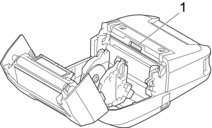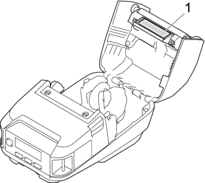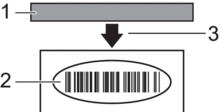| Skriveren skriver ikke ut, eller det er en feil ved utskriften. | Er kabelen ikke koblet helt til (når du bruker en USB-kabel)? Pass på at ledningen er forsvarlig tilkoblet. Er rullen installert på riktig måte? Hvis den ikke er det, tar du ut rullen og installerer den på nytt. Mer informasjon   Relaterte temaer Relaterte temaer Er det nok rull igjen? Hvis ikke, installerer du inn en ny rull. Er dekselet til rullen åpent? Pass på at dekselet til rullen er lukket. Har det oppstått en utskrifts- eller overføringsfeil? Slå skriveren av og på igjen. Hvis det fremdeles er et problem, kontakt Brother kundeservice. |
| Skriveren mater ikke papir. | |
| Skriveren mater papir kontinuerlig. | |
| Skriveren stopper ikke mellom etiketter. | Pass på at mediuminformasjonen er riktig angitt. Du kan angi medieinformasjonen ved å bruke Oppsett av papirstørrelse i Verktøy for skriverinnstillinger. Hvis sensoren er skitten, tørker du av den med en tørr bomullspinne. Pass på at det ikke er noe som blokkerer sensoren. |
| Under utskrift via USB-kabelen, stopper skriveren ofte, og fortsetter deretter å skrive ut. | Er skriveren stilt inn på sekvensiell utskrift? Sett i så fall utskriftsmodus til bufret utskrift. Windows 10 / Windows Server 2016 / Windows Server 2019: Klikk på . Klikk på den skriveren du vil sette opp, og klikk deretter på Åpne kø. Klikk på . Klikk på Annet-fanen og velg Etter at én side er mottatt-alternativet. Windows 8,1 / Windows Server 2012 / Windows Server 2012 R2: Klikk på Kontrollpanel i Appar-skjermbildet. Klikk på . Høyreklikk på den skriveren du vil sette opp, og klikk deretter på Utskriftsinnstillinger-menyen. Klikk på Annet-fanen og velg Etter at én side er mottatt-alternativet. Windows 7: Klikk på . Høyreklikk på den skriveren du vil sette opp, og klikk deretter på Utskriftsinnstillinger-menyen. Klikk på Annet-fanen og velg Etter at én side er mottatt-alternativet. |
| Det oppstår en feil når rullen ikke kan mates til begynnelsen av utskriften. | Hvis en matefeil oppstår, bruker du Oppsett av papirstørrelse i Verktøy for skriverinnstillinger for å angi riktige papirinnstillinger i skriveren eller klikk på Velg media for å sjekke hvorvidt riktig medium er angitt i skriveren når brukes. |

 Relaterte temaer
Relaterte temaer  (strøm)-knappen eller
(strøm)-knappen eller  (tilbake)-knappen.
(tilbake)-knappen.